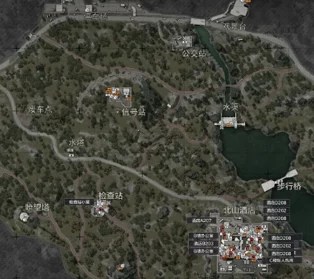LOL游戏进入后边框界面缩小问题:如何调整英雄联盟界面回原大小探索
本文目录导读:
针对LOL游戏进入后边框界面缩小的问题,可以尝试以下几种方法来调整英雄联盟界面回原大小:
一、调整游戏设置
1、分辨率设置:
- 在电脑桌面右击,选择“屏幕分辨率”或进入“显示设置”,查看并记住系统推荐的分辨率。
- 登录LOL,进入游戏后按下“Esc”键,选择“视频”选项。
- 在视频设置中,找到分辨率设置,尝试将其调整为与系统推荐分辨率相匹配的值。
2、窗口模式设置:
- 同样在游戏设置中,找到“窗口模式”选项。
- 如果当前是窗口模式或无边窗口模式,并且窗口大小不合适,可以尝试切换为全屏模式。
- 全屏模式下,游戏窗口会自动调整至与屏幕分辨率相匹配的大小。

3、界面缩放设置:
- 在游戏设置中,找到“用户界面缩放”或类似选项。
- 通过拖动滑块或选择预设值来调整游戏界面的缩放比例,直至界面大小恢复正常。
二、调整电脑设置
1、显卡控制面板设置(针对Nvidia显卡用户):
- 打开“NVIDIA控制面板”。
- 在左侧选择“显示”->“更改平板显示器缩放”。
- 选中“使用NVIDIA缩放功能”,以确保游戏画面能够正确缩放。

2、注册表修改(需谨慎操作):
- 按“Win+R”键打开运行窗口,输入“regedit”并按回车打开注册表编辑器。
- 依次找到路径:HKEY_LOCAL_MACHINE\SYSTEM\ControlSet001\Control\GraphicsDrivers\Configuration。
- 在右侧找到名为“Scaling”的项,右键选择“修改”,将数值数据改为“3”(原值可能为“4”)。
- 点击“确定”后重启电脑,尝试再次进入游戏查看是否解决问题,但请注意,修改注册表有一定风险,建议在操作前备份注册表。
三、其他方法
1、鼠标拖拽调整:
- 在游戏大厅或游戏内,将鼠标移动到窗口边框处。

- 长按鼠标左键并向外或向内拖动,以调整窗口大小至合适位置后松开鼠标左键。
2、重启游戏或电脑:
- 有时简单的重启游戏或电脑就能解决界面缩小的问题。
3、更新或重装游戏:
- 如果以上方法均无效,可能是游戏文件损坏或版本不兼容导致的问题,此时可以尝试更新游戏至最新版本或重装游戏来解决问题。
针对LOL游戏进入后边框界面缩小的问题,可以从调整游戏设置、调整电脑设置以及其他方法三个方面入手进行解决,在操作过程中,请确保按照步骤正确执行,并注意备份重要数据和文件以防意外情况发生。